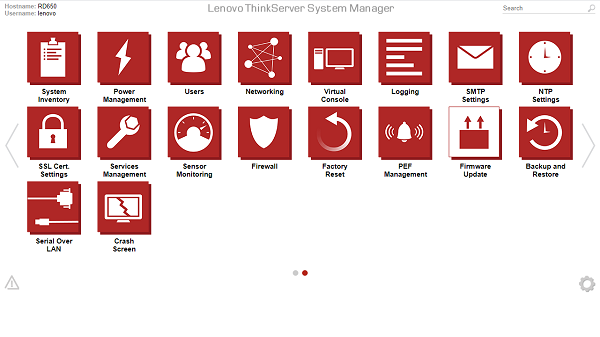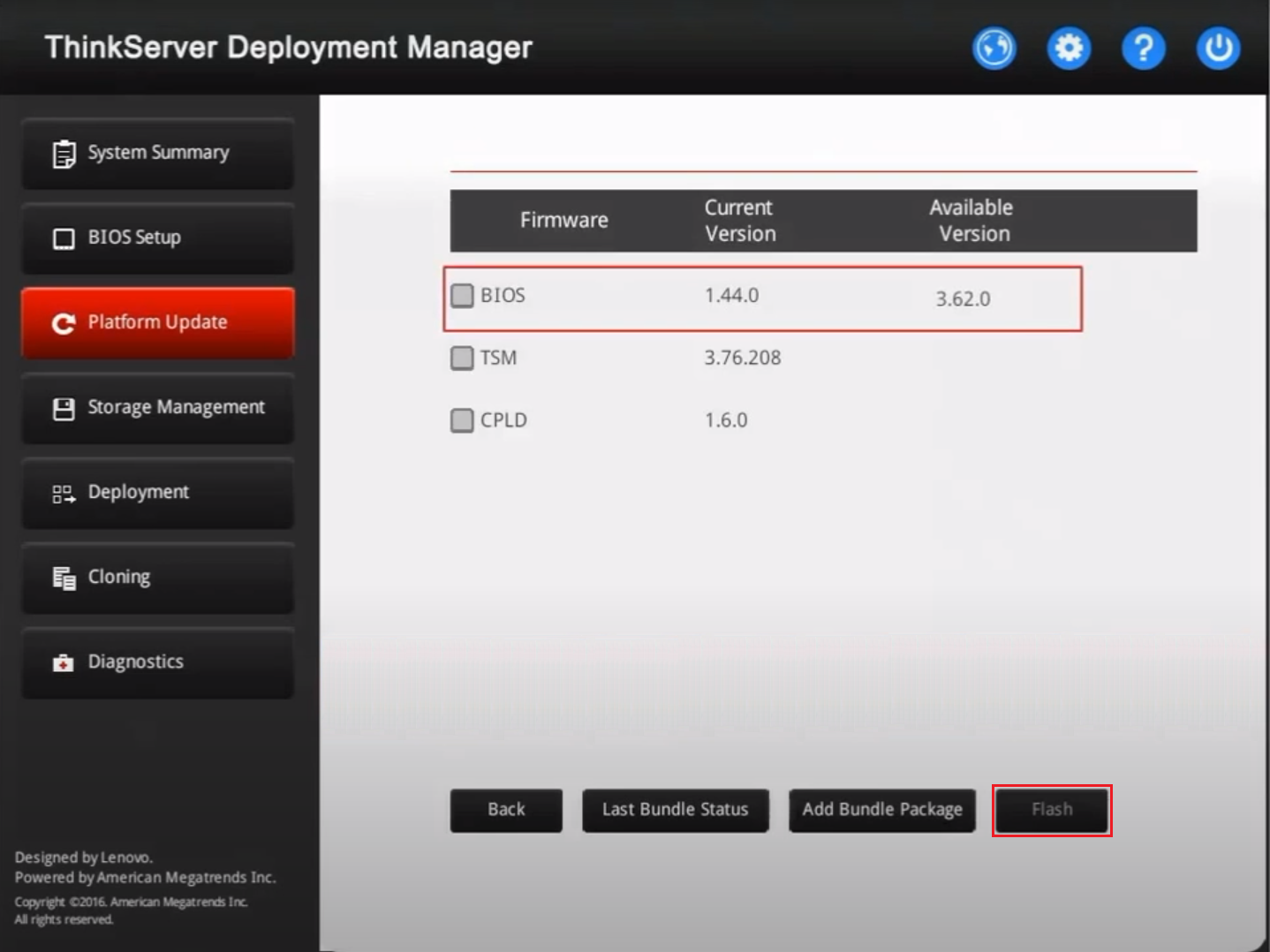Lenovo ThinkServer صفحة تحديث البرنامج الثابت
Lenovo ThinkServer صفحة تحديث البرنامج الثابت
Lenovo ThinkServer صفحة تحديث البرنامج الثابت
- مركز دعم البرنامج الثابت
- ThinkSystem
- ThinkServer
- نظام X
- ThinkAgile
- ThinkSystem التخزين
- Lenovo الشبكات
- الحصول على البرنامج الثابت / برامج التشغيل
الوصف
البرنامج الثابت ضروري لتشغيل الخادم. إنه يتحكم في كل مكون مادي موجود في الخادم - من شريحة اللوحة الأم، إلى الوحدات المدمجة، إلى المحولات والأقراص الإضافية، وصولاً إلى النظام بالكامل، بما في ذلك وحدة التحكم الإدارية المدمجة.
يقدم هذا المستند الإجراءات المستخدمة لتحديث البرنامج الثابت لمنتجات Lenovo ThinkServer. يرجى اختيار طرق التحديث المناسبة وفقًا لسيناريو الوصول المختلف.
الأنظمة المعمول بها
ThinkServer
الحصول على البرنامج الثابت وبرامج التشغيل
- قم بزيارة Lenovo موقع دعم مركز البيانات.
- انقر على خادم لمنتجات خادم Lenovo أو قم بإجراء بحث عن طريق تحديد طراز الخادم مع نوع الجهاز:
باستخدام زر الخادم- على سبيل المثال، للعثور على ThinkServer RD550 - النوع 70MB:
انقر على زر الخادم -> لـالسلسلة، اختر ThinkServer -> لـالفرعية، اختر RD550 -> لـنوع الجهاز، اختر النوع 70MB.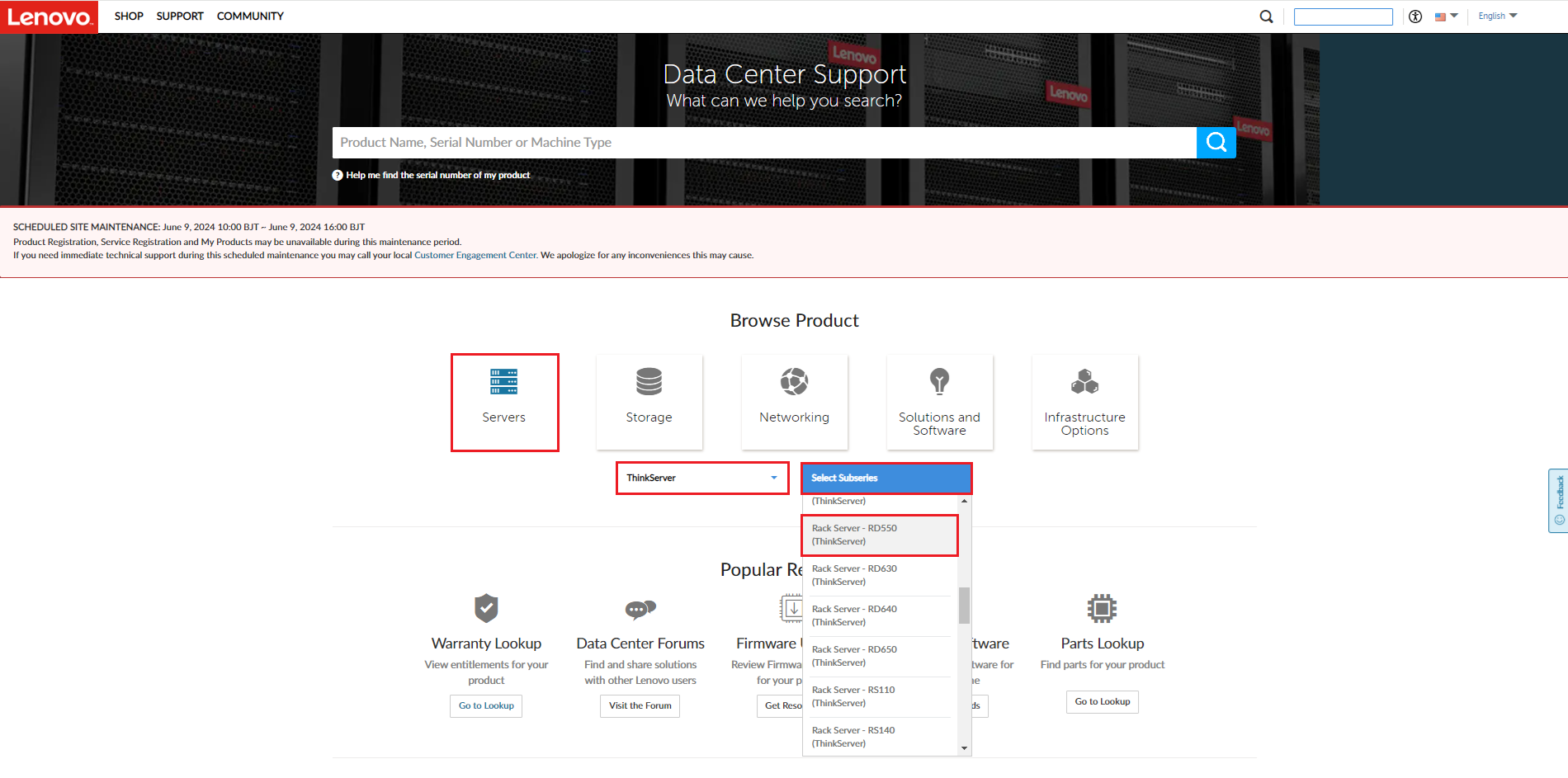
- أدخل الكلمات الرئيسية في مربع البحث: على سبيل المثال، ThinkServer RD550 أو ببساطة النوع 70MB. الكلمات الرئيسية للبحث غير حساسة لحالة الأحرف.
- اختر ThinkServer RD550، النوع 70MB من القائمة المنسدلة.
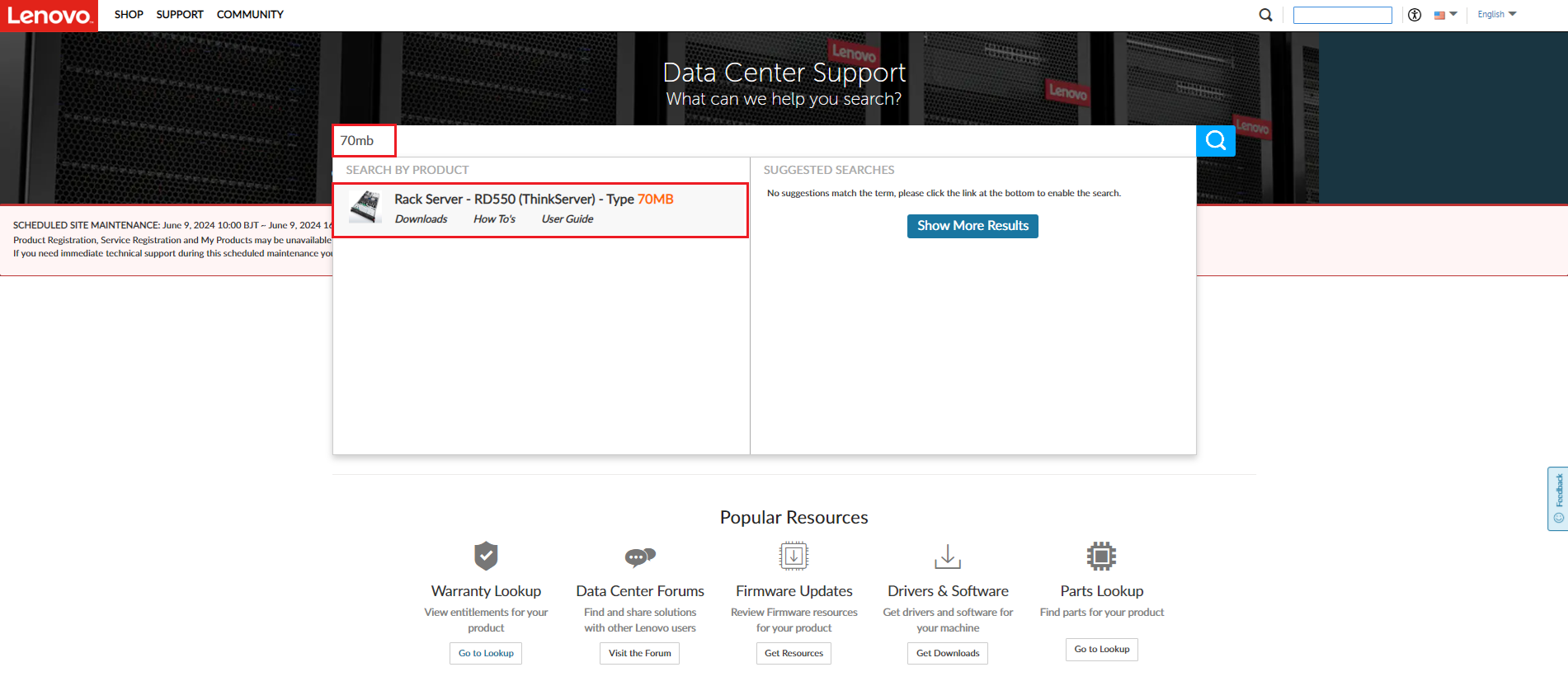
- على سبيل المثال، للعثور على ThinkServer RD550 - النوع 70MB:
- سيأخذك هذا إلى الصفحة الرئيسية للمنتج لهذا الخادم.
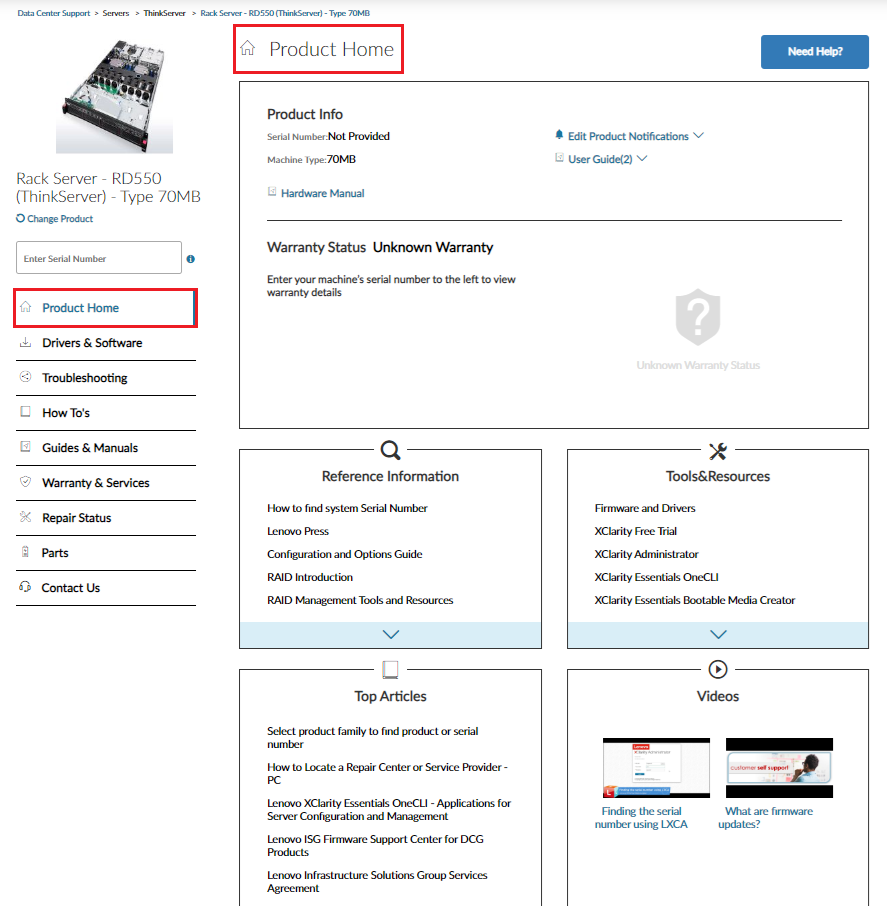
- على الصفحة الرئيسية للمنتج للخادم:
- انقر على السائقون والبرامج في قائمة التنقل اليسرى.
- لـالبرنامج الثابت للنظام، اختر UEFI/BIOS أو LXCC للحصول على أحدث حزم UEFI/BIOS أو LXCC لخادمك.
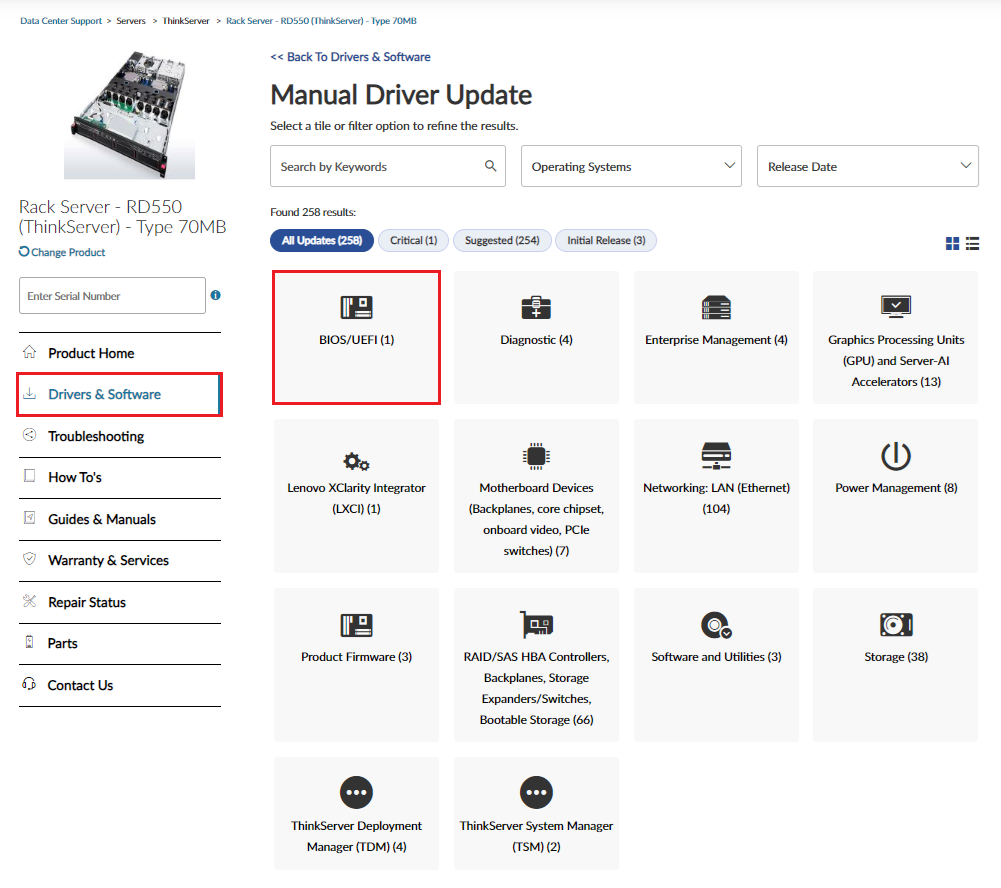
- يمكنك أيضًا البحث باستخدام كلمات رئيسية مثل السائقون، GPU، RAID، LXCC، إلخ. لتحديد البرنامج الذي تحتاجه.
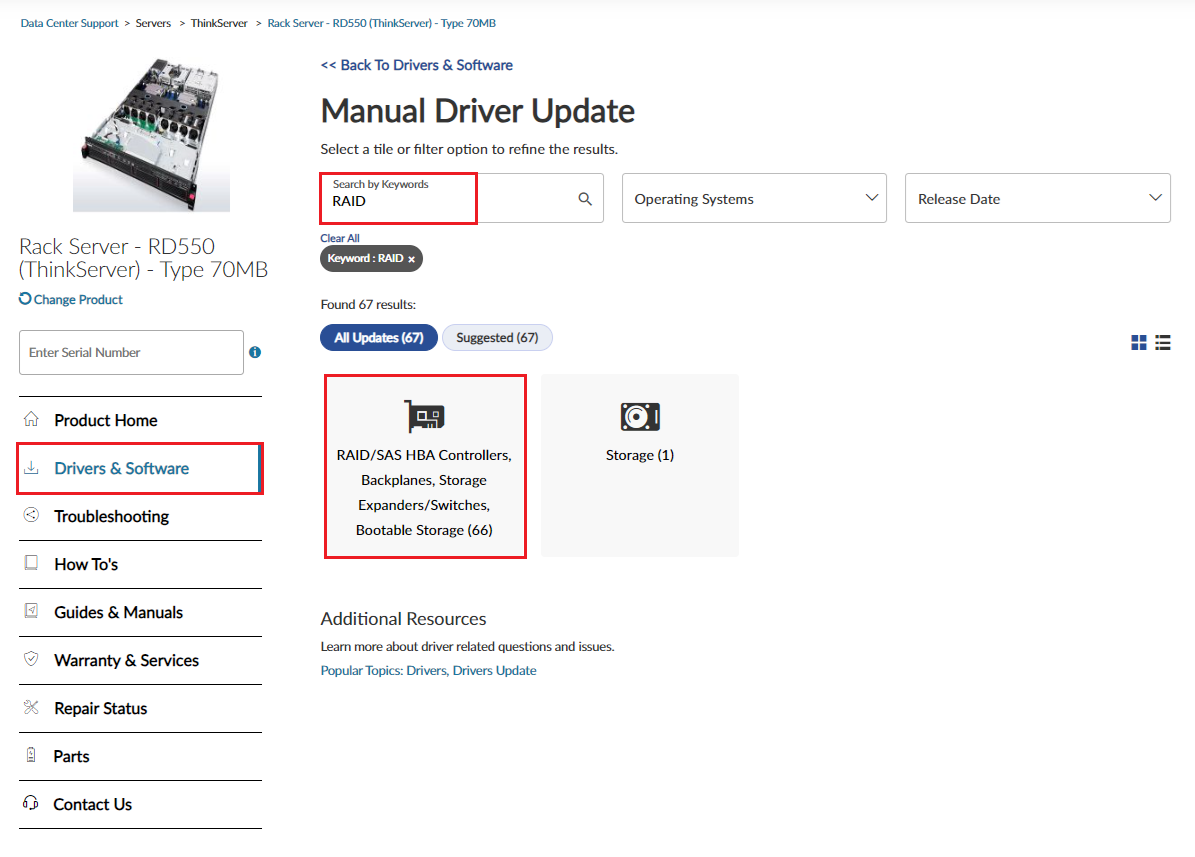
- قم بتنزيل حزم البرامج لخادمك.
- على سبيل المثال: البرنامج الثابت للنظام (UEFI/BIOS):
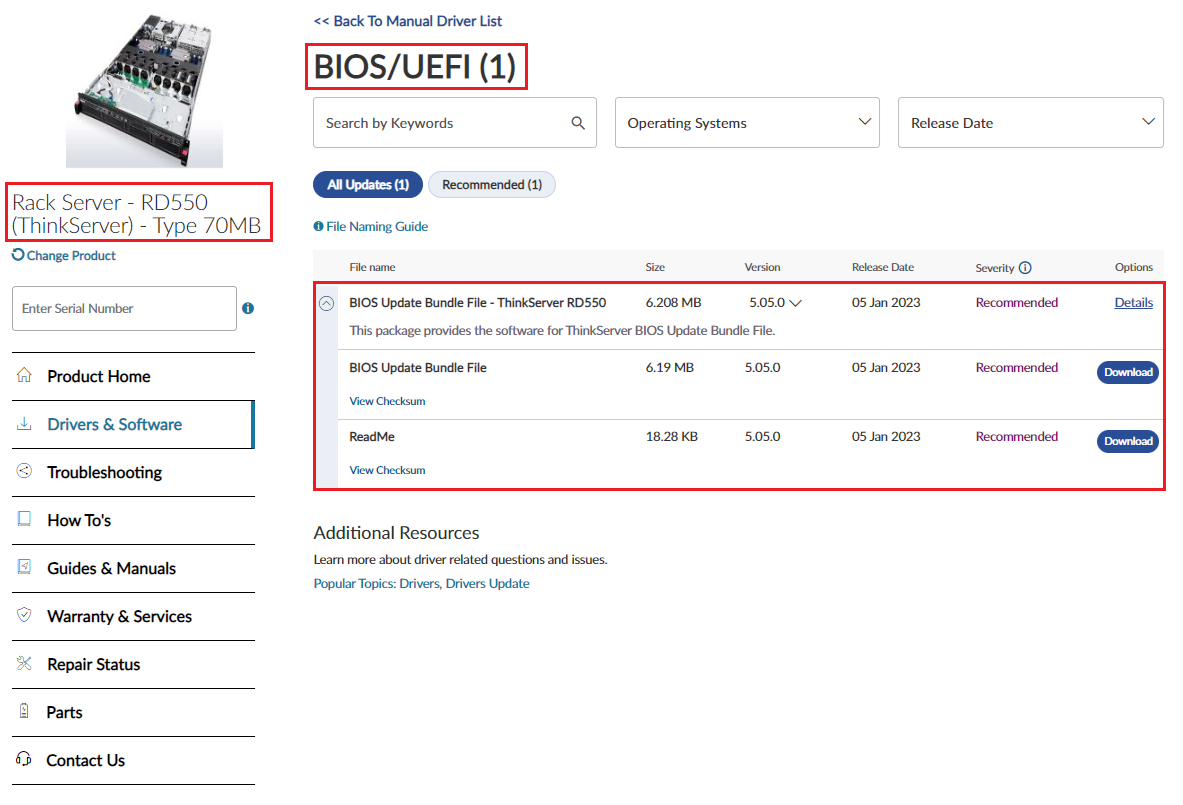
- على سبيل المثال: البرنامج الثابت للنظام (UEFI/BIOS):
- للحصول على دليل خطوة بخطوة حول كيفية تحديد موقع وتنزيل جميع البرامج الثابتة / برامج التشغيل المتاحة لمنتجاتك Lenovo DCG، انقر على هذا الحصول على البرنامج الثابت / برامج التشغيل الرابط أو على علامة التبويب بنفس الاسم في أعلى هذه الصفحة.
فيديو
- كيفية تحديث البرنامج الثابت لـ ThinkServer باستخدام TSM
- كيفية تحديث البرنامج الثابت لـ ThinkServer باستخدام TDM
- كيفية تحديث البرنامج الثابت لـ ThinkServer باستخدام BoMC
الحل
اختر السيناريوهات التالية للوصول بسرعة إلى القسم الذي يناسب بيئتك الحالية:
- لدي وصول إلى واجهة إدارة الويب BMC.
انقر هنا للعثور على الأدوات والروابط أدناه:
- لدي وصول إلى نظام التشغيل القائم على واجهة المستخدم الرسومية للخادم، ولكن الخادم غير متصل بالإنترنت.
استخدم أداة BoMC لإنشاء صورة وسائط قابلة للتشغيل على محطة عمل متصلة بالإنترنت. ثم، قم بتشغيل وسائط BoMC القابلة للتشغيل على الخادم المستهدف.